Afficher les tableaux de bord et les rapports que d’autres ont partagés avec moi
S’APPLIQUE À : Service Power BI pour les utilisateurs métier
Service Power BI pour les concepteurs et les développeurs
Power BI Desktop
Nécessite une licence Pro ou Premium
Vos collègues ont créé des applications, des rapports, des tableaux de bord, des cartes de performance, des espaces de travail et des modèles sémantiques. Quand vient le temps de les partager avec vous ou de demander votre collaboration, il existe plusieurs façons de le faire. Dans cet article, nous expliquons comment afficher et ouvrir du contenu que d’autres utilisateurs ont partagé avec vous.
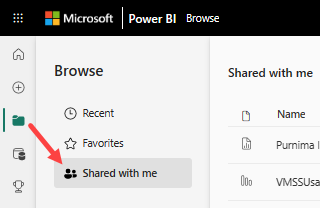
Interagir avec du contenu partagé
Vous avez des options pour interagir avec les tableaux de bord et les rapports partagés, en fonction des autorisations que le concepteur vous octroie. Celles-ci incluent la capacité de faire des copies du tableau de bord, de s’abonner, de modifier un rapport et de re-partager avec d’autres collègues. Pour plus d’informations, consultez Partager des rapports et des tableaux de bord Power BI avec des collègues et d’autres utilisateurs.
Licences pour l’affichage du contenu partagé
Pour afficher le contenu que d’autres ont partagé avec vous, il existe deux options.
- Le contenu n’est pas dans une capacité Power BI Premium : tous les utilisateurs professionnels ont besoin de licences Power BI Pro ou Premium par utilisateur (PPU) pour afficher le contenu partagé.
- Le contenu est dans une capacité Power BI Premium : les utilisateurs professionnels sans licence Power BI Pro ou Premium par utilisateur (PPU) peuvent afficher le contenu. En revanche, vous ne pouvez ni copier ni créer de rapports basés sur les modèles sémantiques sous-jacents. Pour plus d’informations, consultez Qu’est-ce que Power BI Premium ?
Afficher et ouvrir du contenu à partir de votre onglet Partagé avec moi
Le contenu qui a été directement partagé avec vous s’affiche dans votre onglet Partagé avec moi. Un lien vers du contenu partagé vous est envoyé dans un e-mail ou le créateur ou le propriétaire l’installe automatiquement pour vous. Pour afficher la liste, dans le volet de navigation, sélectionnez Parcourir > Partagé avec moi. Faites défiler Partagé avec moi pour voir les rapports, les tableaux de bord et les cartes de performance.
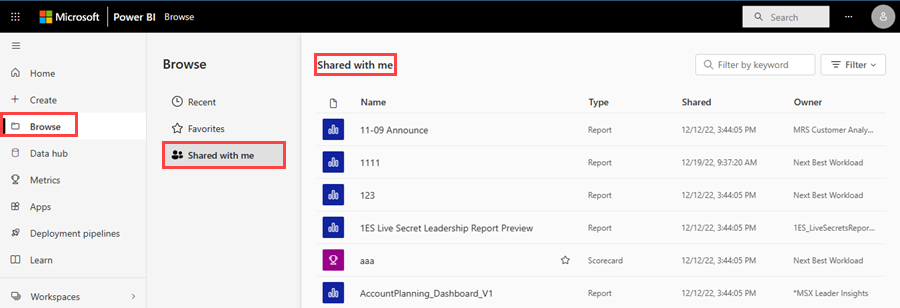
À partir de cette liste, vous pouvez ajouter des favoris et ouvrir du contenu.
Si votre liste de contenus Partagés avec moi est très longue, vous avez plusieurs options pour rechercher ce dont vous avez besoin. Triez selon l’une des colonnes (1), utilisez le champ de filtre de mot clé (2) ou utilisez le volet Filtres (3). Pour ouvrir le volet Filtres, sélectionnez Filtres dans le coin supérieur droit.

Ouvrir du contenu partagé à partir d’un lien d’e-mail
Lorsque les concepteurs créent ou mettent à jour du contenu, ils partagent souvent ce contenu par e-mail. Un lien d’e-mail vous permet d’accéder directement à un seul élément de contenu, comme un rapport ou une application. Sélectionnez le lien pour ouvrir et installer le contenu.
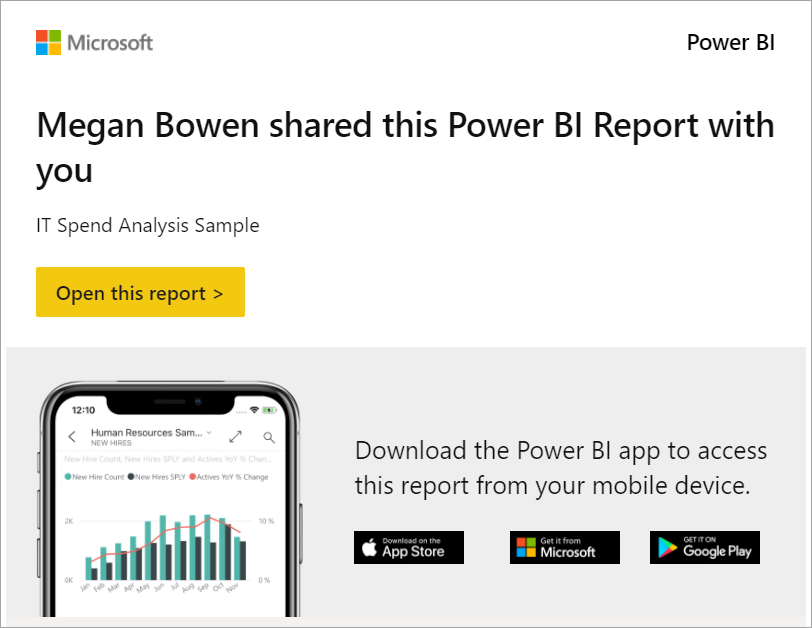
Afficher et ouvrir du contenu à partir de votre onglet Applications
Les applications qui ont été partagées directement avec vous et les applications que vous avez téléchargées apparaissent dans votre onglet Applications. Vous avez reçu ces applications de l’une des manières suivantes :
- Vous avez reçu l’application sous forme de lien dans un e-mail et vous avez sélectionné le lien.
- Le créateur ou propriétaire de l’application a automatiquement installé l’application pour vous.
- Vous avez installé l’application à partir d’AppSource.
Faites défiler Applications pour afficher les rapports, tableaux de bord et cartes de performance. Pour afficher la liste, dans le volet de navigation, sélectionnez l’icône Applications.
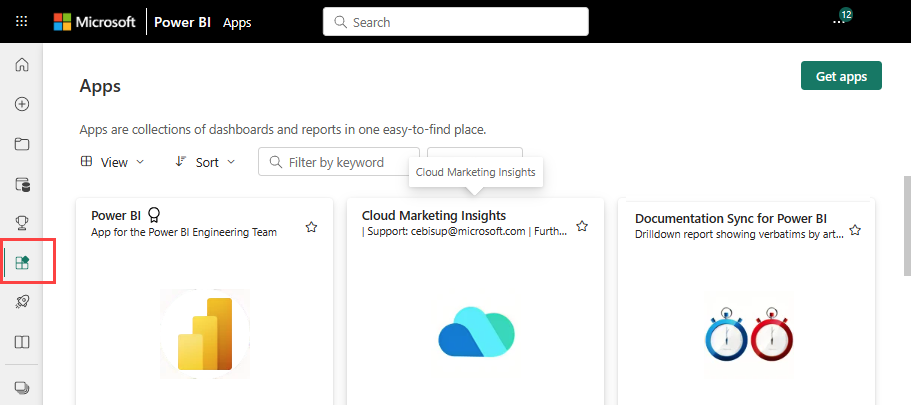
Pour plus d’informations, consultez Applications dans Power BI.
Collaborer sur du contenu dans un espace de travail
Une méthode que les créateurs peuvent utiliser pour partager avec vous consiste à vous accorder un rôle dans un espace de travail. Ce que vous pouvez faire avec le contenu de cet espace de travail dépend du rôle qui vous a été attribué : Lecteur, Contributeur, Membre, Administrateur.